新しいMacでpagesを再ダウンロードした際に
一度有料で購入をしているにも関わらず、
または、過去に無料で手に入る期間で
ダウンロードをしたことがあるにも関わらず、
有料で購入しないといけない
画面が表示されてしまった時の
対処法を紹介していきます。
動作環境
macOS Sierra
Pagesが無料ダウンロードできないとは?
新しいMacでMacAppStoreアプリから
pagesを再インストールしようとした際に
2400円購入と表示されてしまう現象が起こりました。

私が操作した際には、
pagesの他にも、NumbersやKeynoteも
2400円で購入せよ。と表示されていました。

2400円✕3本で
7200円は痛いです。
Pages、Numbers、KeynoteのUp-To-Dateプログラム – Apple(日本)
2014年10月以降のMacであれば
Pages、Numbers、KeynoteのUp-To-Dateプログラム – Apple(日本)
で無料になるとのこと。
Appleは2014年10月から、対象となる新しいMacをお使いの方に、Pages、Numbers、Keynoteを無料で
提供することを発表しました。対象のMacの中でPages、Numbers、Keynoteが搭載されていないものを
購入された方は、Up-To-Dateプログラムを通じてこれらのアプリケーションを申し込むことができます。
希望される方は以下の手順に従ってください。
”対象となる新しいMac”という部分が気にかかりました。
今回試したMacが譲り受けた
Macをクリーンインストールしたものだったので
できるか不安でしたが、
無料ダウンロードボタンに切り替わりましたので紹介していきます。
Pagesが無料ダウンロードできないときの対処法

現行のMacAppStoreで公開されている
pagesを無料で利用できるようにするための
段取りを順番にご紹介していきます。
iWork ’09体験版をダウンロードする
から「iWork09Trial.dmg」を
ダブルクリックして起動します。

「Install iWork’09 Trial」を
ダブルクリックして起動します。
iWork ’09体験版をインストールする

「開いてもよろしいですか?」→「開く」をクリックします。

「このまま開く」をクリックします。

「プログラムを実行します」→「続ける」をクリックします。

「ようこそiWork ’09 体験版インストーラへ」→「続ける」をクリックします。

「iWork ’09 体験版インストールする前にお読みください」→「続ける」をクリックします。

「使用許諾契約」→「続ける」をクリックします。

「同意する」をクリックします。

「インストール」をクリックします。

「閉じる」をクリックします。
iWork ’09体験版のPagesを起動する
インストールが完了しましたら、
iWork体験版のpagesを起動します。

「アプリケーションフォルダ」→「iWork ’09フォルダ」をクリックします。

「iWork ’09フォルダ」の中の「Pages」アプリを起動させます。

上記のような「購入」または「試用」との表示がされますが「閉じる」をクリックします。
AppStoreのPagesを確認する
iWorkのPagesの起動を行いましたら、
次に、AppStoreのPagesの表示が変わっているかを確認します。

iWorkのPages(Numbers、Keynote)が「アップデート」の文言に変わっていれば大丈夫です。
Pagesをアップデートする

次にPagesのアップデートクリックします。

アップデートが始まりますので、
読み込み完了するまで待ちます。
Pagesをきちんと起動出来るか確認する

Pagesがきちんと起動できるかを確認します。
Pagesをクリックします。

「ようこそPages」で起動できれば、
問題なく無料で使うことが可能です。


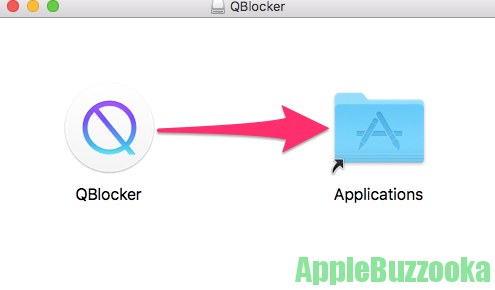
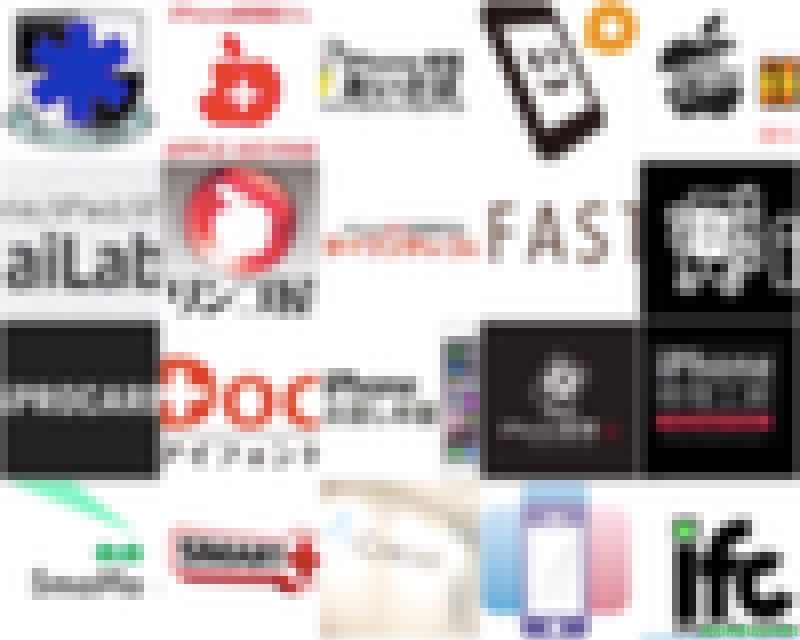
コメント